[WP8 + SQLite] Insert Data With SQLite In Windows Phone
March 24, 2014 Leave a comment
Kali ini saya akan membahas mengenai pembuatan database di Windows Phone. Sebelumnya saya pernah memperkenalkan XML, XML pada dasarnya berbeda sekali dengan sql yang biasa kita gunakan di pemrograman desktop sehingga banyak orang yang sudah biasa dengan sql merasakan kesulitan menggunakan XML. Di Windows phone SQL juga bisa digunakan melalui RDBM SQLite. Sebelum kita membuat aplikasi sederhana yang terhubung dengan database kita terlebih dahulu harus memastikan beberapa hal, diantaranya:
1. Menginstal SQLite Windows Phone
Caranya cukup pilih Tools -> Extentions and Update dan kemudian pilih tab Online dan kemudian pilih SQLite Windows Phone dan kemudian Download. Setelah didownload maka secara otomatis akan meminta restart Visual Studio anda.
2. Langkah kedua adalah menginstal Packages sqlite_net dan sqlite_net_wp8.Caranya adalah dengan memilih Tools -> Nuget Package Manager -> Manage Nuget Package for Solution. Kemudian pilih sqlite_net kemudian instal, lakukan kembali langkah dua untuk package sqlite_net_wp8
3. Menambahkan references SQLite Windows Phone dengan cara klik kanan References->Existing Item->Windows Phone pilih SQLite windows Phone.
4. Mendowload file disini https://github.com/peterhuene/sqlite-net-wp8. Setelah download silahkan di extrak dan klik kanan pada project dan pilih Add->exsiting item->cari tempat anda meng-extract file tadi dan pilih sqlite.vcxproj. File ini berfungsi sebagai penghubung antara SQLite for Windows Phone SDK dan sqlite-net NuGet package.

5. Klik kanan pada Solution Project anda dan pilih Configuration Manager dan pilih ARM.

Sekarang kita baru bisa mendesain aplikasi kita, kali ini saya akan membuat aplikasi untuk menampilkan buku telpon. Berikut tampilan aplikasi yang saya buat:
Isi dari file xml MainPage.xml adalah berikut:
<Grid x:Name="LayoutRoot" Background="Transparent">
<Grid.RowDefinitions>
<RowDefinition Height="Auto"/>
<RowDefinition Height="*"/>
</Grid.RowDefinitions>
<!--TitlePanel contains the name of the application and page title-->
<StackPanel x:Name="TitlePanel" Grid.Row="0" Margin="12,17,0,28">
<TextBlock Text="MY APPLICATION" Style="{StaticResource PhoneTextNormalStyle}" Margin="12,0"/>
<TextBlock Text="page name" Margin="9,-7,0,0" Style="{StaticResource PhoneTextTitle1Style}"/>
</StackPanel>
<!--ContentPanel - place additional content here-->
<Grid x:Name="ContentPanel" Grid.Row="1" Margin="12,0,12,0">
<TextBox x:Name="TBNama" HorizontalAlignment="Left" Height="72" Margin="188,22,0,0" TextWrapping="Wrap" VerticalAlignment="Top" Width="222"/>
<TextBlock HorizontalAlignment="Left" Margin="54,47,0,0" TextWrapping="Wrap" Text="Nama" VerticalAlignment="Top"/>
<TextBox x:Name="TBTlp" HorizontalAlignment="Left" Height="72" Margin="188,92,0,0" TextWrapping="Wrap" VerticalAlignment="Top" Width="222"/>
<TextBlock x:Name="No_Telpon" HorizontalAlignment="Left" Margin="54,117,0,0" TextWrapping="Wrap" Text="No Telpon" VerticalAlignment="Top"/>
<Button x:Name="BtnAdd" Content="Add" HorizontalAlignment="Left" Margin="317,169,0,0" VerticalAlignment="Top" Click="BtnAdd_Click"/>
<ListBox Name="DaftarTlp" Margin="24,280,-24,0"></ListBox>
</Grid>
</Grid>
Setelah tampilan saatnya kita akan mulai mengubah isi dari MainPage.xml.cs, pertama kita harus membuat sebuah kelas yang berfungsi sebagai kelas enabler kolom database dengan pemprograman.
public sealed class Task
{
/// <summary>
/// You can create an integer primary key and let the SQLite control it.
/// </summary>
[PrimaryKey, AutoIncrement]
public int Id { get; set; }
public string Nama { get; set; }
public string Tlp { get; set; }
public override string ToString(){
return Id + ": " + Nama + " " + Tlp;
}
}
Letak koding diatas adalah di bawah kelas MainPage.xml.cs. Kemudian kita akan membuat sebuah perintah untuk menentukan nama database dan juga membuat konektor yang berada sebelum konstruktor MainPage().
public static string DB_PATH = Path.Combine(Path.Combine(ApplicationData.Current.LocalFolder.Path, "DBBukuTelpon.sqlite")); private SQLiteConnection dbConn;
Kemudian kita akan membuat event dari Tombol BtnAdd
private void BtnAdd_Click(object sender, RoutedEventArgs e)
{
Task task=new Task(){
Nama=TBNama.Text,
Tlp=TBTlp.Text
};
dbConn.Insert(task);
List<Task> retrievedTasks = dbConn.Table<Task>().ToList<Task>();
DaftarTlp.Items.Clear();
foreach (var t in retrievedTasks)
{
DaftarTlp.Items.Add(t);
}
TBTlp.Text = string.Empty;
TBNama.Text = string.Empty;
}
Jika Tombol BtnAdd diklik data yang diinput pada textboxt Nama, dan No Telpon akan disimpan ke dalam atribut Task dan akan diinsert ke tabel task. Setelah disimpan dalam tabel saatnya sekarang membaca isi dari tabel yang terbaru agar kita bisa memeriksa apakah data yang baru kita masukan sudah ada dalam tabel atau belum. Caranya adalah dengan menampilan semua data pada tabel ke dalam ListBox Daftar Telpon.
Tambahkan juga perintah di bawah ini di bawah konstruktor MainPage()
protected override void OnNavigatedTo(NavigationEventArgs e)
{
/// Create the database connection.
dbConn = new SQLiteConnection(DB_PATH);
/// Create the table Task, if it doesn't exist.
dbConn.CreateTable<Task>();
/// Retrieve the task list from the database.
List<Task> retrievedTasks = dbConn.Table<Task>().ToList<Task>();
/// Clear the list box that will show all the tasks.
DaftarTlp.Items.Clear();
foreach (var t in retrievedTasks)
{
DaftarTlp.Items.Add(t);
}
}
protected override void OnNavigatedFrom(NavigationEventArgs e)
{
if (dbConn != null)
{
/// Close the database connection.
dbConn.Close();
}
}
Jika sudah sampai pada tahap ini berarti maka program anda sudah selesai. Project ini hanya bisa menginput data saja sedangkan untuk penghapusan akan saya bahas pada project selanjutnya. See You.. 🙂



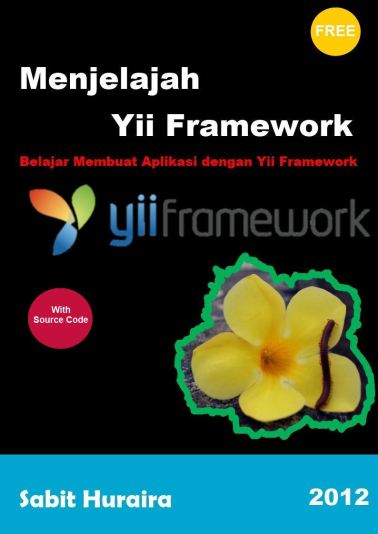
Komentar